その1 ADWをインストールと簡易設定
それでは始めたいと思います!
●機種:Xperia Ray(ST18i)
●rootは使用しない (よくわからないので...)
●無料のアプリを利用する (お金ないよ><)
●テーマ:カッコイイ感じに!! 壁紙を変えることが多いので汎用的に使える物にする
●作業は:パソコンと携帯電話本体で行う
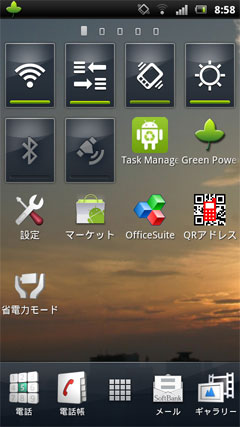


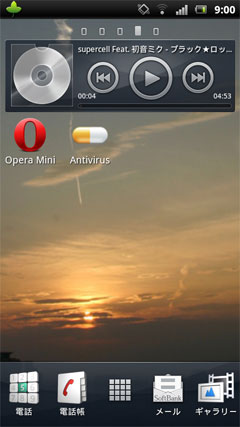

変更前(ADW導入前)の画面です。
壁紙を変えて画面上にアプリやらフォルダやらウィジェットを配置しています。
統一感がなく、見た目かっこよくありませんね(汗
そこで、見ての通り、余っている画面を削減したりアイコンの統一感をあわせるためADW.Launcherというアプリを導入しました。マーケット紹介画面では英語なんで、少し拒否反応が出ましたがインストールすると設定画面はちゃんと日本語なのでご安心を!
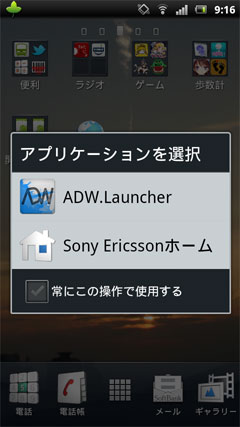
インストールし、ホームボタンを押したら、さっそくなんか出てきた。
これは「ホーム画面をどっちで表示すんだよ!」ってことらしいです。
毎回出てくると嫌なので、「常にこの操作で使用する」にチェックしてADW.Launcherを選択しました。

ADW.Launcherのホーム画面はこんな感じです。
壁紙はそのまま引き継がれてます、このままだと変更前の画面と変わらないです…
なので、ここからADW.Launcherの設定をいじり始めます。
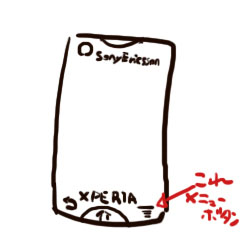
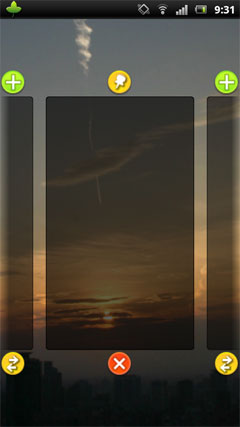
メニューボタンを押して、編集ボタンを押す→画面の数を削除し、今回3つの画面を残しました。
(画面の撮影時にメニュー系は消えてしまうので文字で説明します)

これで、3画面だけになり、画面数を減らすという当初の目的の一つは解決です。
続いて、アイコンを設置する前にADW.Launcher設定をいじります。
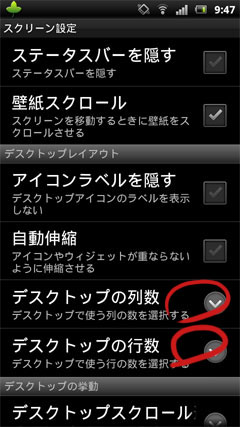
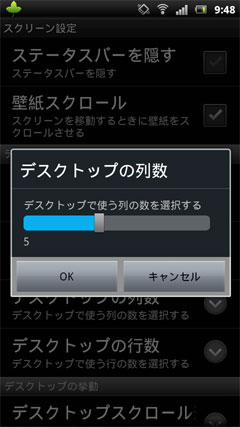
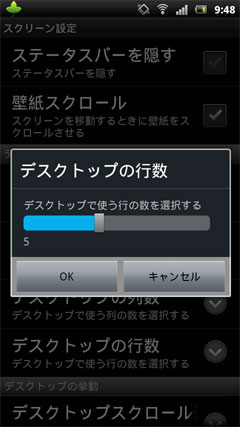
まずは画面上に配置できるアイコン数を変更します。
メニュー→ADW設定→スクリーン設定→デスクトップの列数→5にしました
メニュー→ADW設定→スクリーン設定→デスクトップの行数→5にしました
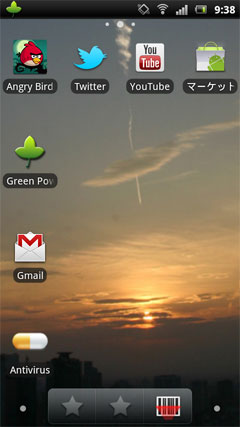
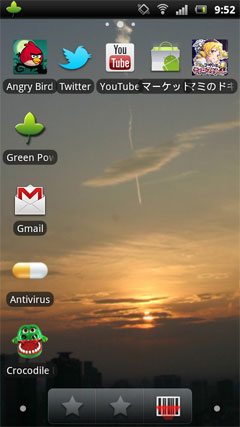
左図が変更前、右図が変更後のアプリを置ける状態です。
変更するとこのように通常よりアイコンを一つ多く置けるようになります。
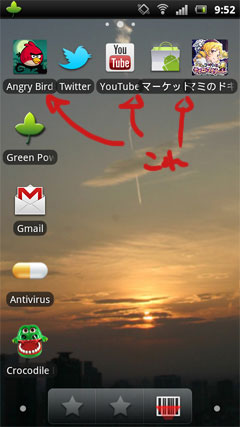
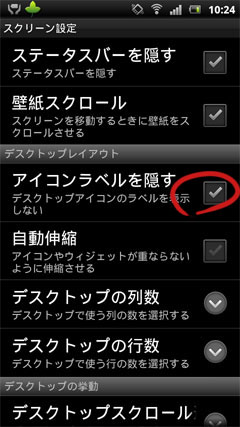
見たまんまですが、アプリの名前が隣接するアプリ名に重なってたりします。
このままだとかっこ悪いんで、アプリ名を非表示に設定します。
メニュー→ADW設定→スクリーン設定→アイコンラベルを隠すにチェック
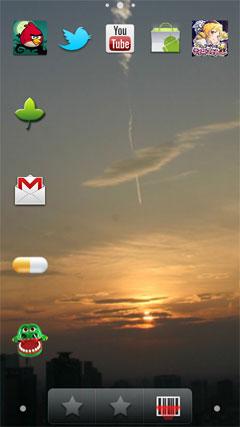
これで名前が非表示になりました。
ここまででは、
1. ADW.Launcherのインストール
2. 画面数を5→3への変更
3. アプリ名を非表示
の三点を行いました。
このままだとまだ使いにくいんで、次のその2でADWの設定を細かく行いたいと思います。